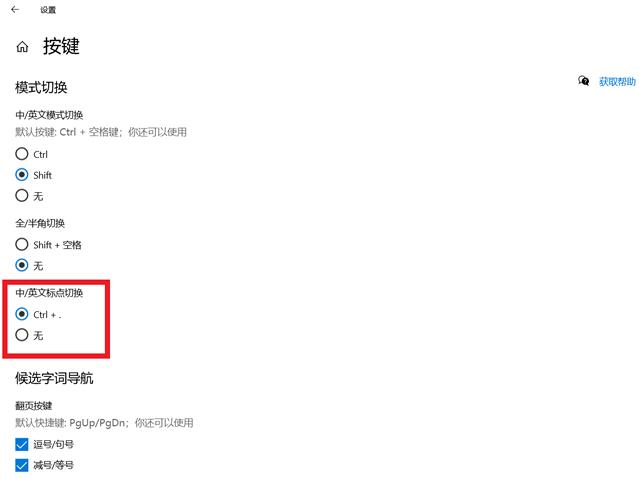Win10系统自带输入法中文下总是打出英文标点符号怎么办?最近有用户反映这个问题,在使用电脑自带输入法打字的时候,发现在中文状态下总是会打出英文标点符号,这是怎么回事呢
Win10系统自带输入法中文下总是打出英文标点符号怎么办?最近有用户反映这个问题,在使用电脑自带输入法打字的时候,发现在中文状态下总是会打出英文标点符号,这是怎么回事呢?针对这一问题,本篇带来了详细的讲解,分享给大家。
Win10系统自带输入法中文下总是打出英文标点符号怎么办?
1、输入法右击。
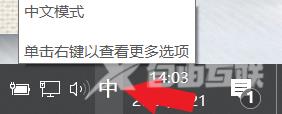
2、点击设置。
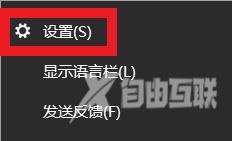
3、点击按键。
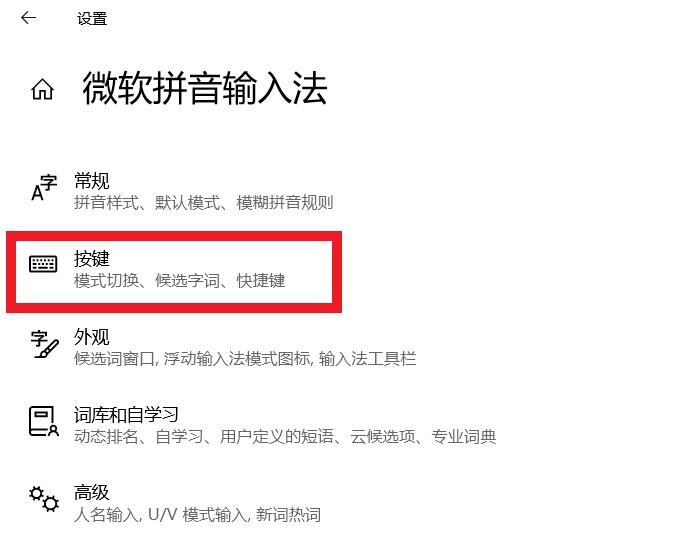
4、在按键窗口,进行如下图所示设置,中/英文标点切换项目下,点击选择 Ctrl + 。 ,然后关闭退出即可,以后在切换中英文标点符号时,同时按Ctrl键和。号键这两个键就可以了。(原设置就是Ctrl+.)